Как отключить Force Touch на Mac

Если вы хотите научиться отключить принудительное касание на Macто ли потому, что вы находите это неудобной функцией, то ли потому, что вы мало ею пользуетесь, то эта статья будет вам интересна.
Прежде чем приступить к обучению, Я научу тебя, что такое Force Touch. на Mac, если вы новый пользователь, который не знает об этой функции. Кроме того, я собираюсь указать, на каких моделях Mac вы можете пользоваться этой функцией.
Как отключить Force Touch на Mac: что такое Force Touch?
Если вы хотите отключить Force Touch на Mac, вам нужно сначала узнать, что это за функция.
Force Touch — это технология, которую Apple представила вместе с выпуском Apple Watch. Позже эта технология была реализована в MacBook Pro и MacBook под тем же названием, а также в iPhone от 6S под названием 3D Touch.
Эта технология, что позволяет вам взаимодействовать с вашим устройством с помощью жестов давления, поэтому при более сильном нажатии на экран или на трекпад появляются дополнительные функции такие как дополнительные команды и ярлыки.
Как отключить Force Touch на Mac: модели и наличие
Теперь, когда вы знаете, что такое Force Touch, я объясню. на каких моделях Mac доступна эта функция.
- Макбук 12 дюймов (с 2015 г.)
- MacBook Pro 13 дюймов (с 2015 г.)
- MacBook Pro 15 дюймов (с 2015 г.)
- Magic Trackpad 2 (если вы хотите использовать его на настольных компьютерах Mac)
Как отключить Force Touch на Mac
Теперь, когда вы знаете все, что вам нужно, я оставлю вам список шагов, которые необходимо выполнить, чтобы отключить Force Touch на Mac.
- Шаг 1: Перейти к настройкам Finder
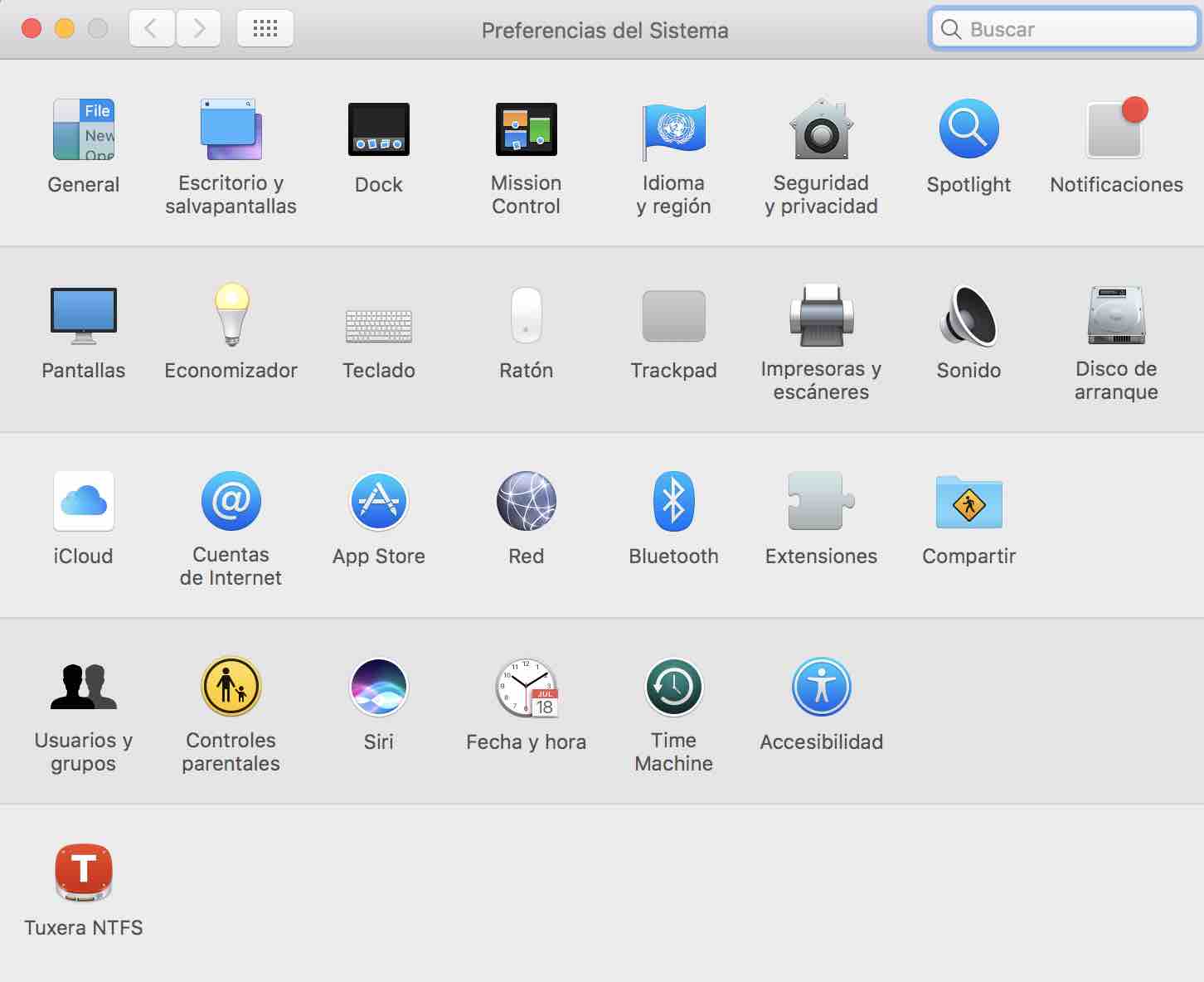
Это главный экран настроек. Вы должны перейдите в поле трекпада на вашем MacBook или MacBook Pro.
- Шаг 2: Настройка функций трекпада
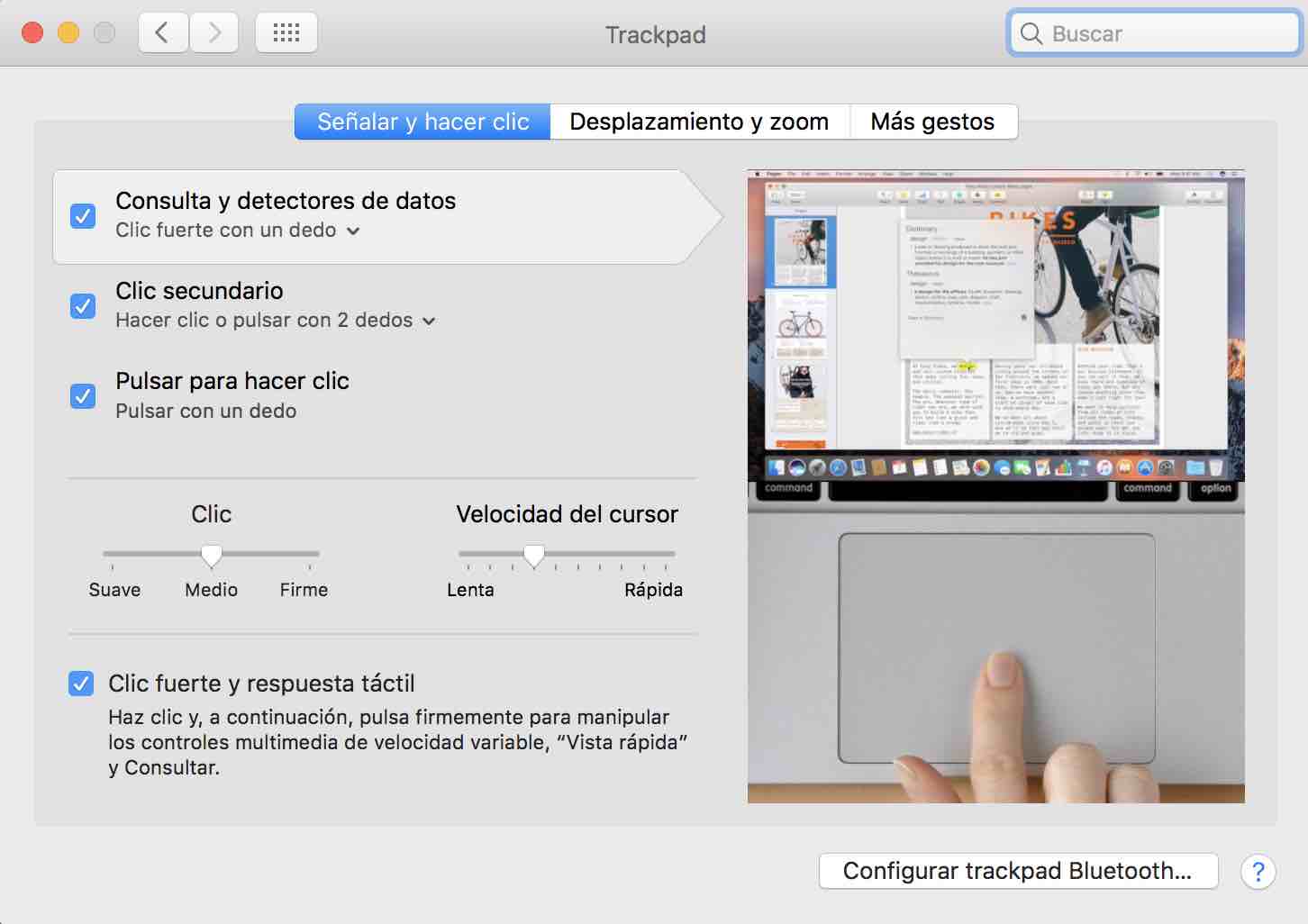
Важная функция этого руководства находится в последнем поле: Сильный щелчок и тактильная обратная связь.
Если вы хотите отключить Force Touch на Mac, вы должны снять этот флажок.
- Шаг 3: проверить это работает
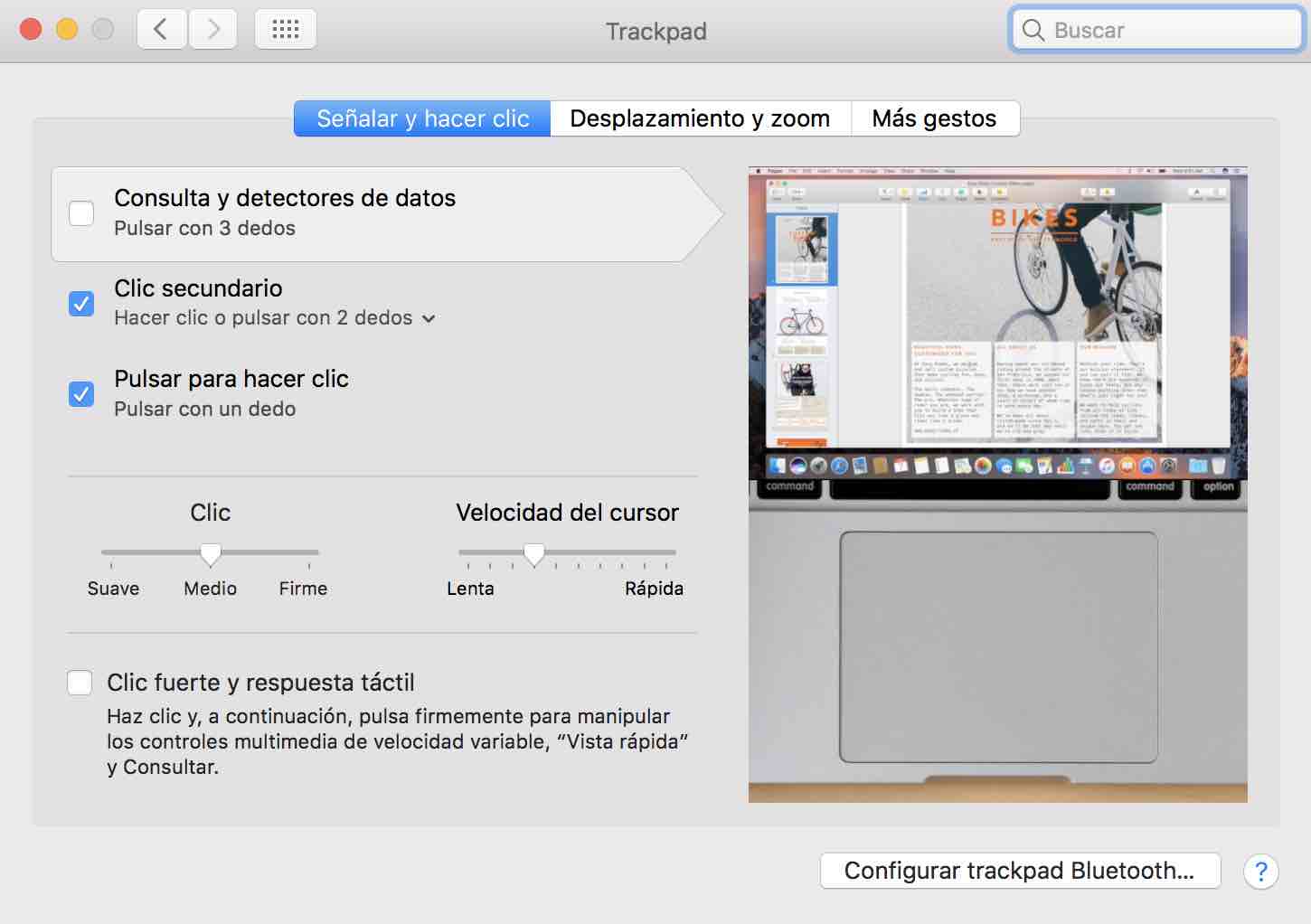
Как вы можете видеть на изображении, первая коробка из всех была деактивирована. Это нормально, так как есть возможность просмотреть дополнительную информацию, если сильнее нажать на трекпад.
Итак, чтобы убедиться, что вы правильно отключили функцию Force Touch, все, что вам нужно сделать, это попытаться сильно нажать на трекпад вашего Mac, и вы сразу же увидите, как меняется прикосновение.
А вы уже знали, как отключить Force Touch на Mac?
присоединяйтесь к нашему ТЕЛЕГРАМНЫЙ КАНАЛ
